
윈도우에선 윈도우키 + R 을 눌러서 실행창 뜨면
cmd 를 입력해서 도스창 같은거 띄우고
javac 라고 입력하면 컴파일을 할 수 있다함
사용법이 나온다 함

Program Files - Java - jdk 버전- bin 경로로 들어오면
Java.exe 가 있는데 java라고 입력했을 때 실행되고,
javac.exe 가 javac 라고 입력했을 때 실행되는 것
JAVA를 쳤을 때, 아무것도 안뜬다면
내 컴퓨터 - 속성 - 고급 설정? - 고급탭 - 환경변수 해서 저번에 JAVA 패스(경로) 환경변수 등록하는 법 처럼 하면 된다.

윈도우키 + R 누르고 실행창에 CMD 입력해서 도스 창 띄우고,
현재 워크페이스가 있는 위치의 경로를 복사해서 입력하고,

dir 이라고 입력하면 현재 경로에 위치한 파일들을 보여준다.

javac 를 입력하면 java파일의 실행방법이 뜬다.
<옵션>과 <소스 파일>등

javac 파일이름.java 입력

dir를 입력해보면 클래스 파일이 생성된 것을 볼 수 있다.
만약 error메시지가 뜬다면
javac -cp "." 파일이름.java 입력
해보아라.
이것도 안되면..흠.. 그냥 강의를 구경해라
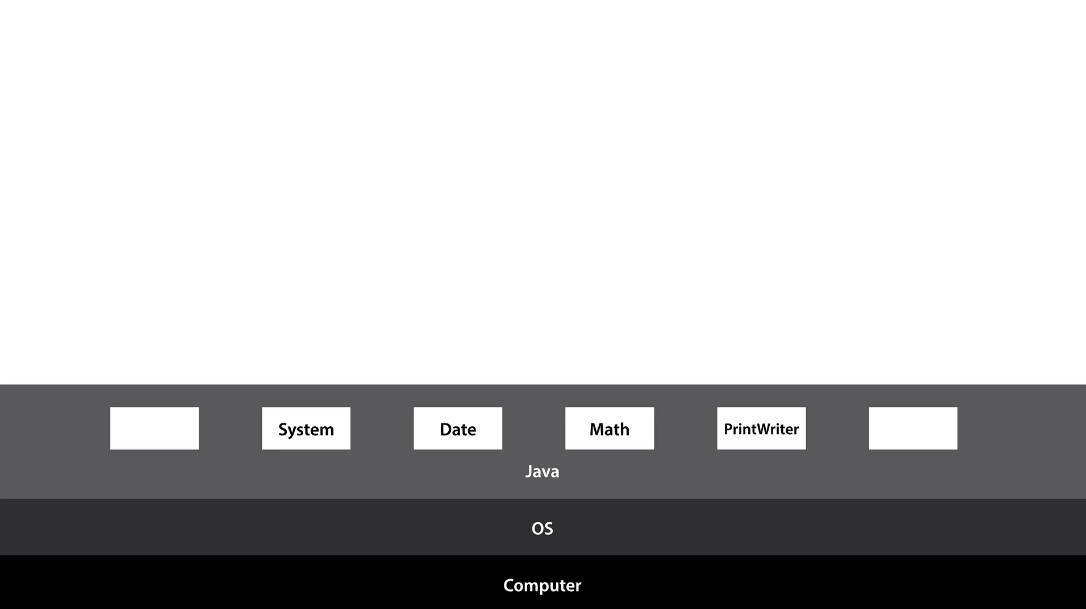
기본 라이브러리 - 자바가 기본적으로 내장한 라이브러리

프로그램이란 시간의 순서에 따라 실행되는 것.
애플리케이션이란 자바가 제공하는 부품들을 응용해서 즉, 응용의 표현
이러한 조작하는 장치를 API(Application Programming Interface)라 한다.

우리가 만든 프로그램을 사용자가 조작하는 장치를 User Interface
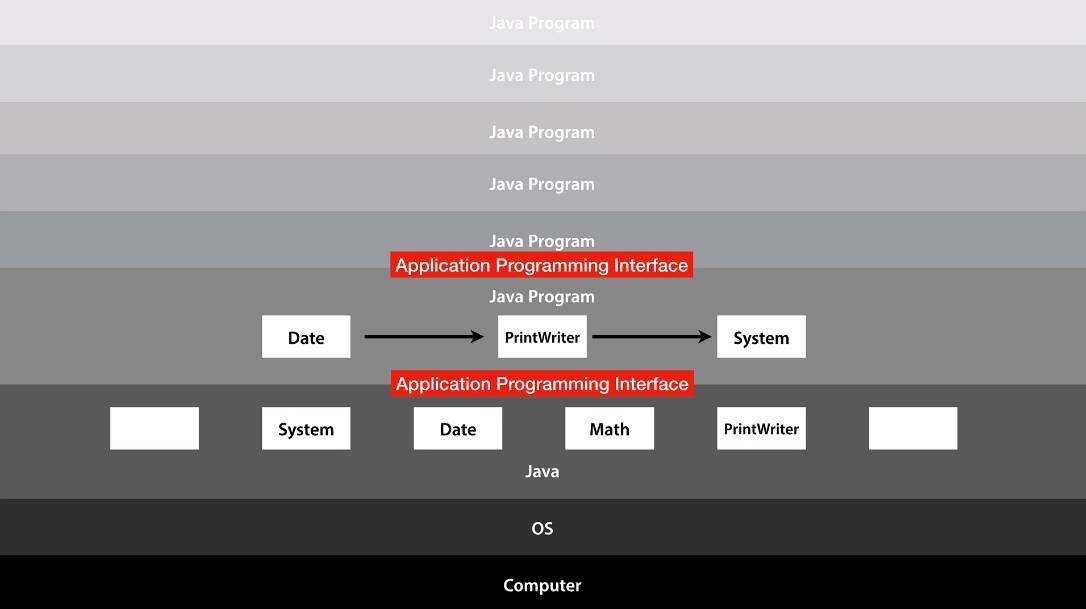

자바 사용법 문서 구글링

자바 기본적인 라이브러리에 대한 설명을 볼 수 있다.

위에 java.lang 이라는 것을 주목해보면
Math 같은 라이브러리가 들어있는 패키지라고 할 수 있는듯
패키지는 비슷한 성격의 클래스들을 모아서 이름을 붙인 것이다 라고 생각하면 될듯

이런 그림 인듯
'언어 > JAVA' 카테고리의 다른 글
| 21.11.19 자바 - 애플리케이션 뽑아내기 (0) | 2021.12.01 |
|---|---|
| 21.11.10 자바 - txt파일 생성 방법과 클래스 상속 (0) | 2021.12.01 |
| 21.11.05 자바 - Main함수에 매개인자 값 입력하기 (0) | 2021.12.01 |
| 21.11.03 자바 - 디버거 (0) | 2021.12.01 |
| 21.10.31 자바 - 1. 동작 원리 (0) | 2021.12.01 |



